Annonse
Kjører Mac-maskinen din saktere enn du vil? Ved å endre noen av de dårlige beregningsvanene dine, kan du forbedre Macens samlede ytelse.
Selv om macOS ikke er et operativsystem som krever mye brukervedlikehold, er det på ingen måte perfekt. Noen av disse feilene er enkle å unngå, mens andre kan kreve litt krefter og investeringer fra din side.
1. Bruke et Antivirus
Har jeg sagt nylig at jeg absolutt hater Antivirus-programmer på Mac?
Hvis ikke, la meg gjøre det nå.
Jeg hater absolutt Antivirus-programmer på Mac.
- Dave Nanian (@dnanian) 22. februar 2018
Mac-malware eksisterer, men det er ikke så produktivt som det er på Windows eller Android. På grunn av måten Apple har låst ned de viktigste OS-komponentene med systemintegritetsbeskyttelse (SIP), er det sannsynlig at de fleste brukere ikke vil oppleve systemfeil på grunn av skadelig programvare.
Portvakt hindrer Mac-en fra å kjøre usignerte applikasjoner, og krever manuell inngripen for å omgå. Programmer som ønsker å gjøre skadelige endringer i filene dine, krever at du oppgir administratorpassord. For å holde deg trygge, kan du ganske enkelt veterinere alt du kjører og være mistenksom overfor alt som ber om autorisasjon for administrator.
Mest store antivirusutviklere har en Mac-versjon av produktet sitt Den 7 beste virkelig gratis antivirusprogramvaren for MacVirus og sikkerhetsproblemer florerer, også på Mac. Det er viktig at du bruker et gratis antivirus for Mac, uansett hvor smart du er. Les mer , og de fleste av dem kjører konstant i bakgrunnen. Selv med en solid state-stasjon kan dette bremse maskinen din ved å kaste bort dyrebare tilgjengelige ressurser. Noen av dem kan være nyttige hvis du kjører andre Windows-datamaskiner i nettverket, men når det gjelder å beskytte macOS er de unødvendige.
Vær også på utkikk etter falske sikkerhetsapper fra Mac. MacKeeper er en av de verste lovbryterne, mens andre kan føre til mer ondsinnede ransomware-angrep som krever betaling. Det beste forsvaret mot Mac-malware er et kresne øye, og en rask skanning med KnockKnock nå og da, fordi det er mindre vanlig enn Windows, Mac-er får virus fortsatt 3 tegn Mac-en er infisert med et virus (og hvordan du sjekker det)Hvis Mac-en din virker rare, kan den bli smittet med et virus. Hvordan kan du se etter et virus på Mac-en din? Vi viser deg. Les mer .
2. Holder ikke nok ledig plass
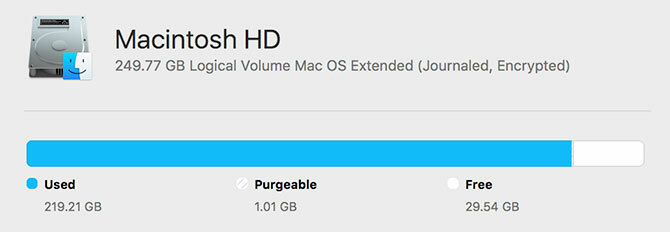
Unnlatelse av å opprettholde en pute av ledig plass er en av de vanligste årsakene til nedgang. Det kan føre til lange pauser, plutselige fryser og til og med startproblemer. Datamaskinen trenger ledig plass for å lage loggfiler, hurtigbuffer og midlertidige filer som en del av normal drift.
Det kan være vanskelig å følge med på ledig plass, spesielt hvis MacBook-en ikke har mye til å begynne med. Hvis du trenger mer plass, har du følgende alternativer:
- Bytt ut lagringsmediet til Mac-maskinen Slik legger du til mer lagring på MacBook: 6 metoder som fungererLøper du tom for plass på MacBook? Her er alle alternativene for å legge til mer lagringsplass til MacBook. Les mer med større stasjon.
- Legg til litt mer plass med minnekort.
- Kjøp en ekstern harddisk eller bruk nettverkstilkoblet lagring.
Det siste alternativet lar deg flytte sikkerhetskopier av enheten og kjernebibliotekene andre steder, og spare potensielt hundrevis av gigabyte med plass. Hvis disse alternativene ikke er levedyktige, er det mange andre mindre endringer du kan gjøre Slik frigjør du plass på Mac: 8 tips og triks du trenger å viteHar du tom for lagringsplass på Mac-en din? Her er flere måter å frigjøre plass på Mac og gjenvinne stasjonsplassen! Les mer for å spare plass som å fjerne dupliserte data.
3. Midlertidig filer og hurtigbuffer utenfor kontrollen

Mange ganger har jeg startet datamaskinen på nytt med bare 3 GB ledig plass, og merket at jeg har 9 GB når jeg logger på igjen. Dette skyldes midlertidige filer opprettet av macOS og tredjepartsapplikasjoner, som rutinemessig blir tømt og slettet ved oppstart.
Den enkleste løsningen her er å starte maskinen din oftere. Hvis det ikke er nok, kan du gjøre det manuelt tømme ut macOS-hurtigbuffer Slik tømmer du system- og Internett-bufrene på en MacVil du tømme hurtigbufrene på Mac-en din? Her er flere steder å finne og tømme midlertidige filer for å gjenvinne lagringsplass på macOS. Les mer som vil skape mer ledig plass enn å bare la macOS håndtere prosessen på egen hånd. Hvis du helst ikke vil få hendene dine skitne, kan du bruke en app som CleanMyMac X å rengjøre cacher og utføre andre oppgaver til Hold Macen din i toppform.
4. For mye skrivebordsrot

Visste du at hvert ikon på skrivebordet ditt er et lite vindu, og macOS trenger å gjengi hvert sitt separat? Tatt i betraktning dette er standard dumping bakken for skjermbilder, kan et rotete skrivebord virkelig skattlegge systemet ditt.
Ved å rydde opp på skrivebordet reduserer du arbeidsmengden i bakgrunnen. Det frigjør ressurser til bruk andre steder.
5. For mange bakgrunnsprosesser

Datamaskinen din har en begrenset mengde systemressurser. Det er enkelt å knytte sammen din tilgjengelige RAM og prosessorkraft med for mange bakgrunnsprosesser. Du kan bruke Aktivitetsmonitor til se hva som kjører i et gitt øyeblikk Hva er aktivitetsovervåker? Mac-ekvivalent av oppgavebehandlingLær alt om Activity Monitor på din Mac og hvordan du bruker den til å sjekke detaljert informasjon om systemet ditt. Les mer . Dette er spesielt nyttig når du ikke er sikker på hvorfor maskinen din har bremset opp.
Klikk på prosessor eller Hukommelse fane og sortere etter den første kolonnen for å se hva som for tiden bruker mest ressurser. Finn en prosess og drep den ved å klikke på X knapp. Det er en hel rekke rettelser du kan prøve hvis du ser kernel_task forbruker massevis av prosessorkraft.
Altfor ofte starter disse prosessene når datamaskinen starter opp, så det første stoppet bør være Systemvalg> Brukere> Påloggingselementer. Velg et program og klikk på minus symbol for å fjerne den fra listen. Det valgte programmet starter ikke lenger når du slår på maskinen.
Nettleserutvidelser og webapper kan også tappe tilgjengelige ressurser. Det er lurt å revidere nettleserne dine for utvidelser som ikke trekker vekt. Du kan også prøve å deaktivere utvidelser før du slenger dem fullstendig for å se om de er et problem.
Å følge nøye med på løpsprosessen din har en annen fordel: det kan hjelpe deg med å identifisere serieforbrytere. Du kan trenger å tvinge til å slutte Hvordan tvinge avslutte en app på Mac-enVi forklarer hvordan du kan tvinge til å avslutte en app på Mac-en, eller til og med tvinge omstart på macOS, for å fikse frosne programmer som ikke vil svare. Les mer disse appene.
6. Bruke tørstige applikasjoner
Valg av applikasjon kan utgjøre en enorm forskjell for maskinens samlede ytelse. Dette er spesielt synlig i ditt valg av nettleser. Safari er bedre optimalisert enn Chrome for macOS, og det vil gi deg mer batterilevetid også.
Denne regelen gjelder stort sett alle Apples førstepartsapplikasjoner. Sider fungerer bedre enn Word, Notes er lettere enn Evernote, og apper som iMovie og GarageBand har glatt ytelse selv på eldre maskiner. Dette gjelder også store kanoner som Final Cut Pro, som gir en betydelig jevnere opplevelse enn Adobes Premiere Pro.
Der det er mulig, velg lettere tredjepartsapper. Pixelmator er mindre kraftig enn Photoshop, men det er også mindre skatt på systemet ditt. De fleste apper som er skrevet utelukkende for macOS, vil fungere betydelig bedre enn kolleger på tvers av plattformer. Et eksempel er torrent client Transmission, som formørker Java-baserte alternative Vuze.
7. Hopp over oppdateringer
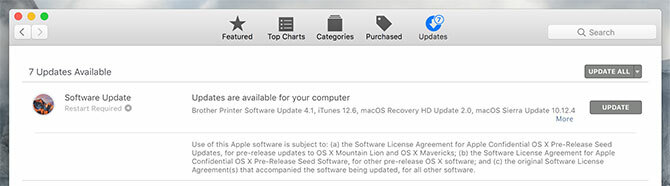
Macen din laster sannsynligvis ned oppdateringer i bakgrunnen, så de er klare til å gå når du klikker Oppdater nå på den irriterende popup du har avvist. Å kjøre oppdateringer vil faktisk øke den tilgjengelige ledige plassen din, siden systemet rydder opp i installasjonsfilene når oppdateringene er brukt.
Tilsvarende må macOS oppdateres regelmessig. De fleste årlige macOS-utgivelser forbedrer ytelsen, selv om dette ikke er en gylden regel. Oppdateringene som følger hver nye større versjon av macOS er alltid verdig tiden din, siden de løser problemer som kan forårsake dårlig ytelse (og sikkerhetsproblemer også).
Noen ganger er tålmodighet en dyre
Det er viktig å vite at det er noen helt normale tider for maskinen din å gå sakte. Disse inkluderer:
- Umiddelbart etter en større OS-oppgradering, siden apper som Photos ofte bygger opp bibliotekene sine og analyserer bilder.
- Umiddelbart etter installering av nye apper, siden funksjoner som Spotlight trenger tid til å indeksere.
- Når du kobler til en ekstern stasjon, spesielt for første gang, på grunn av spotlysindeksering.
- Når du er under last, for eksempel å kode video eller batchkonvertere RAW-filer.
- Hvis datamaskinen din er virkelig, virkelig gammel.
Det siste poenget er ikke en vits. Siden Apple-maskinvaren er bygget for å vare, er det sannsynlig at du vil føle deg utdatert teknologi før datamaskinen din slutter å fungere helt. Har du spurt deg selv om det er det på tide å oppgradere Mac-en? Kjører ytelsestester med benchmark-apper kan hjelpe deg med å komme til en konklusjon.
Vil du ha mer hjelp med Mac-en? Ta en titt på disse metoder for å forhindre Mac-en fra å sove Slik hindrer du Mac-en fra å sove: 5 metoder som fungererVil du holde Mac-en fra å sovne? Her er flere gode måter å blokkere hvilemodus og holde Mac-en din våken. Les mer .
Tim er en frilansskribent som bor i Melbourne, Australia. Du kan følge ham på Twitter.


